Descubre cómo puedes conocer el estado de las reuniones de tu evento en tiempo real y así tener más control de cómo han ido
Si estás organizando un evento que utiliza Meetings 1to1 desde el Dashboard podrás seguir el estado de las reuniones en tiempo real. Para hacerlo, solo necesitas dirigirte al Dashboard Panel de Meetings > Matchmaking > Tabla de Reuniones.
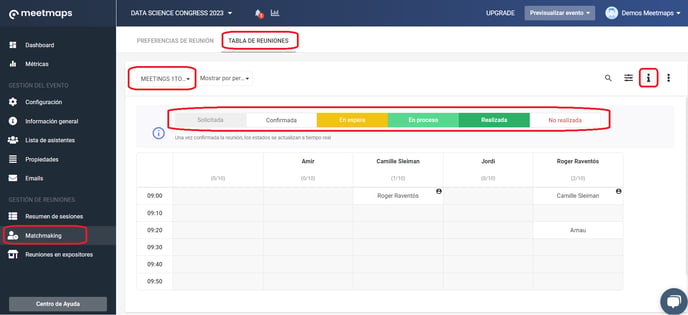
A continuación, encontrarás la parrilla con la programación de las reuniones y una leyenda de estados:
- Solicitada: cuando un asistente ha solicitado una reunión pero la otra parte aún no la ha aceptado
- Confirmada: cuando se ha aceptado la solicitud de reunión
Cuando sea el día y la hora pautados en la sesión de reuniones, y a medida que los asistentes se conecten a las videollamadas, podrás visualizar el cambio de estado de las mismas. Las opciones son:
- En espera: cuando uno de los asistentes ha accedido a la conexión de la videollamada, pero la otra parte aún no. Ambos asistentes aparecerán marcados "En espera".
Cuando tengas una reunión en espera, puedes identificar qué asistente ha accedido ya a la videollamada y se encuentra a la espera que acceda la otra parte. Simplemente, deberás hacer click sobre el nombre del asistente y se desplegará un menú con la opción "Ver estado de la reunión". - En proceso: cuando ambos asistentes han accedido a la conexión de la reunión y por tanto la reunión está en curso.
- Realizada: cuando la reunión ha finalizado y los asistentes han accedido a la videollamada y por tanto la reunión se ha realizado.
- No realizada: cuando al acabar el tiempo de la reunión y uno o ninguno de los asistentes se han conectado a la videollamada la reunión no se ha realizado. Al acabar el tiempo de la reunión, a los asistentes les aparecerá una ventana para dar información de la misma. Aquí podrán indicar si realmente ha tenido lugar la reunión, y en caso de no haber sucedido, indicar el motivo.
IMPORTANTE❗Una vez finalizada la reunión, los asistentes verán una ventana para proporcionar información de la reunión. Aquí podrán indicar si la reunión realmente tuvo lugar y, en caso contrario, indicar el motivo.
Esta información también es recogida por el panel de la reunión, ya que podría suceder que ambos asistentes hayan accedido a la videollamada en distintos momentos de la reunión y no hayan coincidido (por ejemplo, el asistente A accede a las 9.01h, no encuentra a nadie y se retira de la reunión a las 9.05h. El asistente B accede a las 9.07h y no encuentra al asistente A. En este caso, ambos han accedido a la reunión, pero la reunión no ha tenido lugar. Al completar el formulario e indicar que la reunión no ha tenido lugar, el panel, que había recogido la información que la reunión se había realizado, actualiza el estado de la reunión como No realizada).
NOTA🗒️: Guiándote por este panel, de forma muy sencilla, podrás distinguir no solo entre las reuniones Solicitadas y Confirmadas, sino dar también seguimiento al estado de realización de las reuniones entre los asistentes de tu evento.
-1.png?height=120&name=BLAU__EMBLEMA%20PRINCIPAL%20SENSE%20ESLOGAN%20(1)-1.png)